Gestire gli aggiornamenti dei dispositivi IoT Core
I clienti OEM e aziendali che usano Windows 10 IoT Core possono sfruttare i provider di servizi di configurazione della gestione dei dispositivi che consentono un certo controllo sul processo di aggiornamento dei dispositivi.
Nota
A partire da Windows 10 versione 1703, IoT Core Pro viene interrotto e il controllo degli aggiornamenti è abilitato in IoT Core. Il supporto di WSUS viene rimosso anche.
Uso delle API di aggiornamento
Windows.System.Update fornisce un controllo interattivo per Windows Update per Windows 10 IoT Core. L'OEM può creare un'interfaccia utente personalizzata nell'app UWP per gestire il processo di aggiornamento di Windows e visualizzare anche lo stato o lo stato di avanzamento dell'aggiornamento. Si noti che l'aggiornamento interattivo sovraruoli i criteri di aggiornamento impostati tramite i pacchetti MDM o di provisioning, come descritto di seguito.
Uso di Gestione dispositivi
Gestione dispositivi i criteri possono essere impostati usando lo strumento Windows Imaging and Configuration Designer (ICD) o un servizio di gestione di dispositivi mobili (MDM). Per altre informazioni sui protocolli di gestione dei dispositivi, vedere Mobile Gestione dispositivi.
Lo strumento Windows Imaging and Configuration Designer (ICD) crea un pacchetto di provisioning che può essere incluso nell'immagine in fase di creazione dell'immagine o in fase di esecuzione. Per aggiungere il pacchetto di provisioning in fase di creazione dell'immagine, vedere Aggiungere il pacchetto di provisioning. Per aggiungere il pacchetto di provisioning al dispositivo in fase di esecuzione, seguire la procedura seguente
- Connettersi al dispositivo (usando SSH o PowerShell)
- Copiare il
<filename>.ppkgfile nella directoryC:\Windows\Provisioning\Packagesnel dispositivo - Riavviare il dispositivo. All'avvio successivo, il ppkg verrà elaborato e le impostazioni verranno applicate al dispositivo.
AllowAutoUpdate per attivare o disattivare gli aggiornamenti
Aggiornamenti per IoT Core può essere disattivato impostando il criterio AllowAutoUpdate.
- Se il criterio AllowAutoUpdate non è configurato, per impostazione predefinita viene installato e riavviato automaticamente, i dispositivi riceveranno gli aggiornamenti di IoT Core e verranno installati immediatamente e riavviati dopo ActiveHours.
- Se il criterio AllowAutoUpdate impostato su Disattiva aggiornamenti automatici, gli aggiornamenti automatici per IoT Core vengono disattivati.
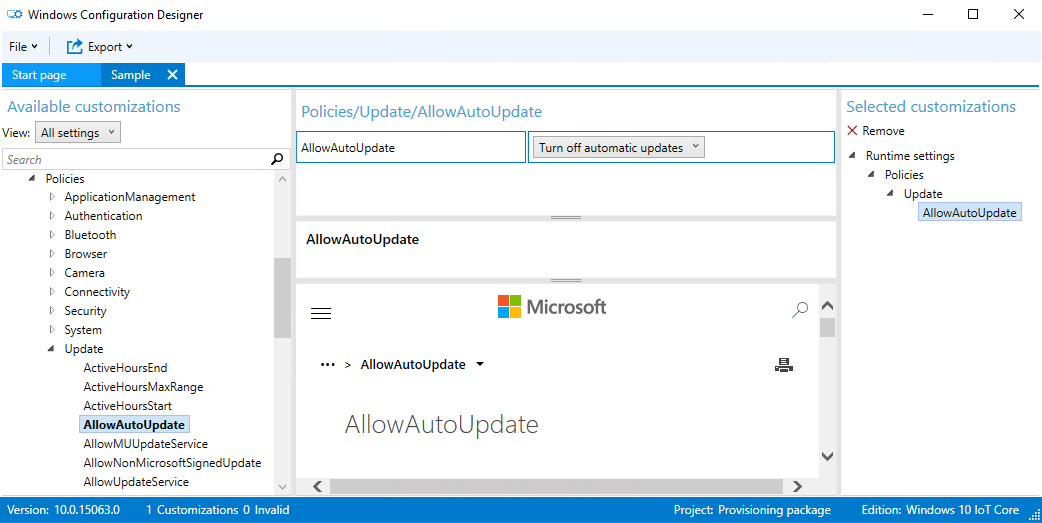
AllowAutoUpdate per controllare gli aggiornamenti
I criteri AllowAutoUpdate possono anche controllare la tempistica degli aggiornamenti per IoT Core:
Se il criterio AllowAutoUpdate è impostato su Installazione automatica e riavvio senza il controllo dell'utente finale, gli aggiornamenti di IoT Core verranno installati automaticamente e il dispositivo verrà riavviato in un giorno/ora specificato. Un amministratore IT specifica il giorno/ora di installazione ,ad esempio ogni domenica alle 3:00. Se non viene specificato alcun giorno/ora, per impostazione predefinita l'ora di installazione è 3:00 al giorno. Vengono eliminate anche tutte le notifiche correlate agli aggiornamenti dell'utente finale.
Visualizzare il giorno impostato usando <LocURI>./Vendor/MSFT/PolicyManager/Device/Update/ScheduledInstallDay</LocURI> o l'ora usando <LocURI>./Vendor/MSFT/PolicyManager/Device/Update/ScheduledInstallTime</LocURI> in syncml.
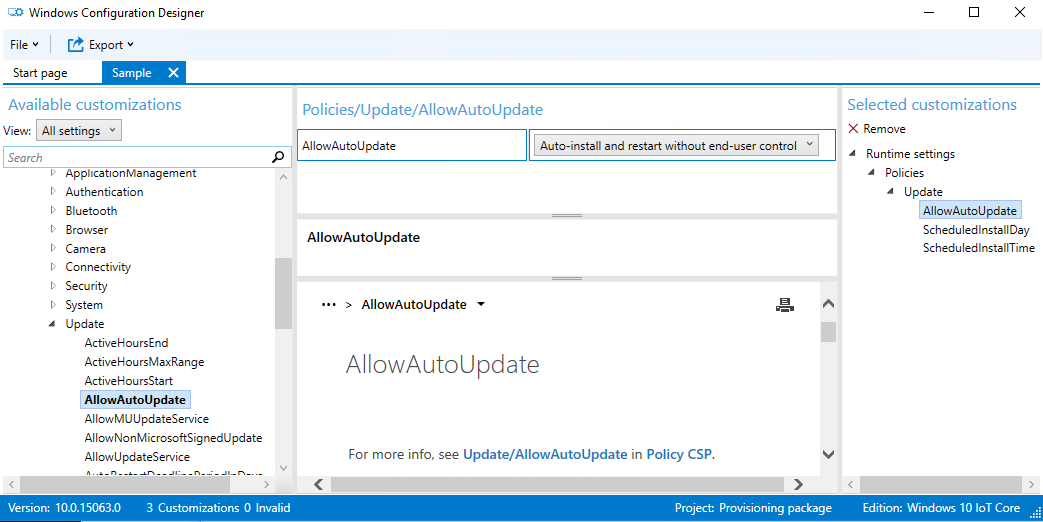
Rinvio degli aggiornamenti
I criteri DeferQualityUpdatePeriodInDays possono essere usati per ritardare l'aggiornamento del dispositivo in base al numero di giorni richiesto (massimo 30 giorni).
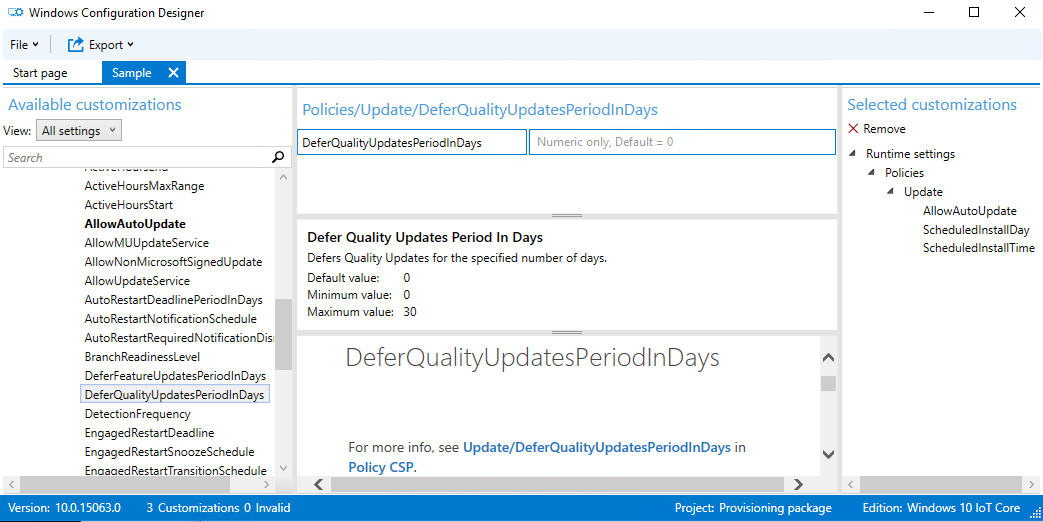
Uso di Azure IoT Gestione dispositivi
Azure IoT Gestione dispositivi (Azure DM) è una soluzione di gestione altamente scalabile disponibile in Windows 10 IoT Core. Per informazioni dettagliate sulla gestione degli aggiornamenti con questo canale, vedere Windows Update Management.
Azure DM offre anche la possibilità di impostare l'anello di anteprima ( vedere la proprietà "ring" in Windows Update Policy ) e controllare il riavvio del dispositivo tramite Gestione riavvii.